Virtapainikkeen korjaaminen ei toimi iPadissa
 Käyttäjän Lisa Ou / 04 2021:09
Käyttäjän Lisa Ou / 04 2021:09 Sain iPadini julkaisupäivänä ja se on ollut hieno tekniikka, jota voidaan käyttää tähän päivään saakka, kun iPadin virtapainike vain lakkaa toimimasta, kuinka korjata se?
Jos kohtaat saman tilanteen, voit suorittaa erilaisia tehtäviä korvaavilla ratkaisuilla. Lisäksi tässä artikkelissa on useita ratkaisuja, joilla voit korjata iPadin virtapainikkeen ja saada se toimimaan normaalisti.
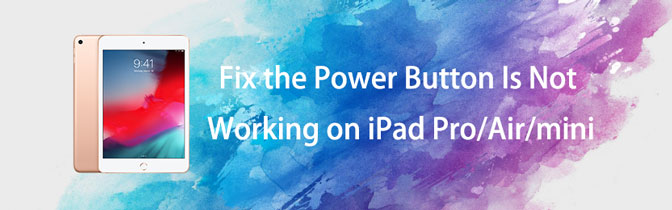

Opasluettelo
Osa 1. Miksi iPadin virtapainike ei toimi
Tärkeänä osana iPadia tarvitset sen sammuttaaksesi, käynnistääksesi virran, suorittaaksesi uudelleenasennuksen ja paljon muuta. Mitä useammin käytät teho -painiketta, sitä nopeammin se rikki. IPadiin voi kuitenkin johtaa monia tekijöitä uni -painike lakkaa toimimasta. Laitteistovaurioiden lisäksi jotkut ohjelmisto-ongelmat voivat aiheuttaa saman ongelman.
Osa 2. Kuinka korjata iPadin virtapainike ei toimi
Missä on Sleep- tai Power-painike iPadissa? Vastaus on yksinkertainen, se on iPadin oikeassa yläkulmassa. Kun iPadin virtapainike ei reagoi, voit korjata sen noudattamalla alla olevia ratkaisuja.
Ratkaisu 1: Korjaa iPadin virtapainike Take-off iPad -kotelossa

iPad-käyttäjät käyttävät koteloja suojatakseen laitteitaan kulumiselta. Se voi kuitenkin aiheuttaa erilaisia ongelmia. IPad uni -painike, esimerkiksi tapauksesi voi estää sen ja johtaa iPadin Sleep-painikkeeseen lakkaa toimimasta. Ratkaisu on hyvin yksinkertainen, ota iPadin kotelo irti ja kokeile Sleep-painiketta uudelleen.
Ratkaisu 2: Sammuta iPad Asetukset-sovelluksessa ilman lepotilaa
Yksi suurimmista ongelmista, että iPadin virtapainike ei toimi, on se, että et voi sammuttaa laitetta. Vaihtoehtoisesti voit sammuttaa iPadin Asetukset-sovelluksessa käyttämättä Sleep-painiketta.
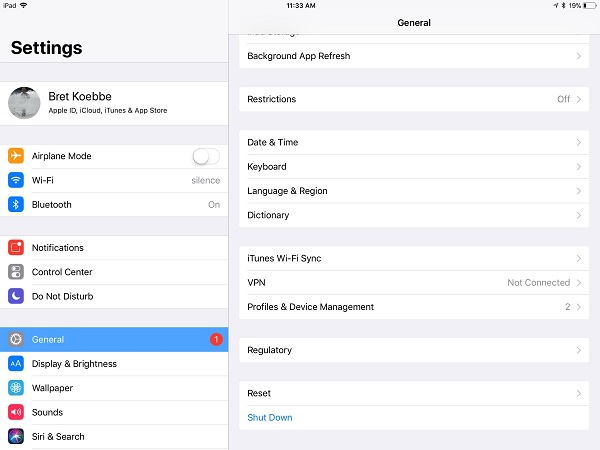
Vaihe 1Avaa Asetukset-sovellus aloitusnäytöltä.
Vaihe 2Napauta nimeäsi ja paina general > Sulkea. Sitten iPad sammuu normaalisti.
Huomautuksia: Kun iPad Sleep -painike ei toimi, et voi käynnistää sitä sammuttamisen jälkeen.
Ratkaisu 3: Kytke AssistiveTouch päälle korvataksesi virtapainikkeen
AssistiveTouch on virtuaalinen painike iOS-laitteessa. Se voi korvata fyysiset painikkeet, kun iPadin virtapainike ei toimi.

Vaihe 1Napauta nimeäsi Asetukset-sovelluksessa ja siirry kohtaan general > Käytettävyys:.
Vaihe 2Etsi AssistiveTouch -vaihtoehto ja kytke kytkin päälle. Sitten virtuaalinen painike ilmestyy näytölle.
Kärki: Oletusarvon mukaan löydät useita vaihtoehtoja, kun kosketat virtuaalipainiketta. Lisäksi voit mukauttaa vaihtoehtoja siirtymällä kohtaan Muokkaa ylätason valikkoa.
Ratkaisu 4: Korjaa nukkumispainike DFU-tilassa

DFU-tila, jota kutsutaan myös laitteen laiteohjelmistopäivitystilaksi, voi korjata erilaisia virheitä ja ohjelmisto-ongelmia. Ilman virtapainiketta et kuitenkaan voi siirtyä DFU-tilaan. Jotkin sovellukset voivat auttaa sinua, kuten Redsn0w, Recboot, Reiboot jne.
Tultuaan sisään DFU mode, liitä iPad iTunesin uusimpaan versioon. Palauta sitten iPad DFU-tilassa. Tarkista seuraavaksi, toimiiko iPadin virtapainike nyt.
Huomautuksia: Tällä tavalla kaikki iPadin henkilökohtaiset tiedot ja asetukset poistetaan, joten sinun on parempi varmuuskopioida iOS-laitteesi.
Ratkaisu 5: Korjaa iPadin virtapainike FoneLab iOS -järjestelmän palautuksella
Jos etsit yhden luukun ratkaisua iPadin virtapainikkeen korjaamiseen, sinun kannattaa yrittää FoneLab iOS -järjestelmän palautus.
- Korjaa iPad-ohjelmisto-ongelmat palautus- tai DFU-tilassa.
- Saatavana eri tilanteisiin, mukaan lukien reagoimaton virtapainike.
- Suojaa henkilökohtaiset tiedot ja asetukset vianetsinnän aikana.
- Yhteensopiva iPad Pro / Air / mini / 5: n ja aiemman kanssa.
FoneLabin avulla voit korjata iPhonen / iPadin / iPodin DFU-tilasta, palautustilasta, Apple-logosta, kuulokemikrofonista jne. Normaaliin tilaan ilman tietojen häviämistä.
- Korjaa käytöstä poistetut iOS-järjestelmäongelmat.
- Pura dataa käytöstä poistetuista iOS-laitteista ilman tietojen menetystä.
- Se on turvallinen ja helppokäyttöinen.
IOS: n järjestelmän palautus on helpoin tapa korjata iPadisi ja saada se toimimaan normaalisti.
Kuinka korjata iPad-virtapainike
Vaihe 1Asenna iPadin korjaustyökalu
Lataa iPad-työkalupakki ja asenna se tietokoneellesi. Käynnistä se sitten työpöydältäsi ja valitse iOS-järjestelmän palauttaminen.
Liitä seuraavaksi iPad laitteeseen laitteen mukana toimitetulla Lightning-kaapelilla. Sitten ohjelma havaitsee sen.

Vaihe 2Korjaa iPadin virtapainike
Seuraa näyttöön tulevia avustajia päästäksesi tietoikkunaan. Täällä sinun on annettava iPadisi tyyppi, malli ja muut tiedot. Kerran osui korjaus -painiketta, sovellus alkaa toimia heti.

Ratkaisu 6: Korjaa virtapainike korjaamon kautta
Viimeinen ratkaisu ongelman ratkaisemiseksi, että iPadin virtapainike ei toimi, on viedä se Apple Store -kauppaan. Voit tarkistaa laitteen takuutilan ja korjata sen sitten lähimmässä liikkeessä.
Yhteenveto
Tämä opas puhui siitä, mitä voit tehdä, kun iPad Sleep -painike ei toimi. FoneLab iOS -järjestelmän palautus on pala vianetsinnästä sekä tavallisille ihmisille että tekniikan taitajille. Jos sinulla on enemmän virtapainikkeeseen liittyviä kysymyksiä, kirjoita ne muistiinpanokenttään.
FoneLabin avulla voit korjata iPhonen / iPadin / iPodin DFU-tilasta, palautustilasta, Apple-logosta, kuulokemikrofonista jne. Normaaliin tilaan ilman tietojen häviämistä.
- Korjaa käytöstä poistetut iOS-järjestelmäongelmat.
- Pura dataa käytöstä poistetuista iOS-laitteista ilman tietojen menetystä.
- Se on turvallinen ja helppokäyttöinen.
